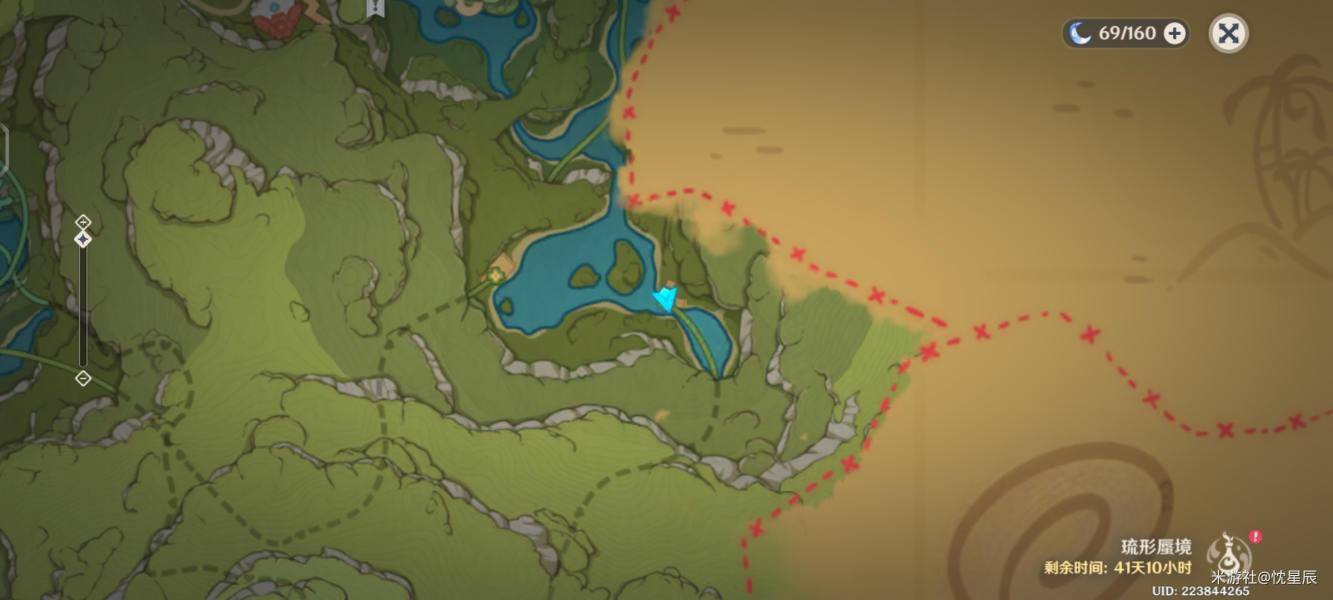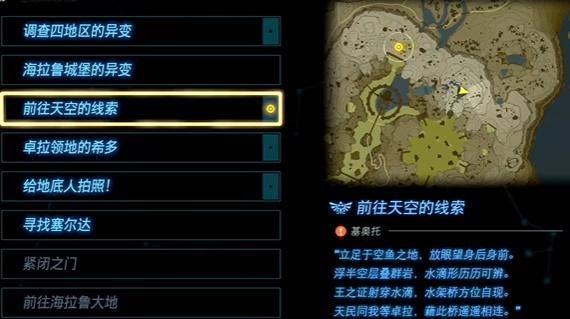win10怎么关闭自动更新-win10关闭自动更新方法
狸安 2021-11-26 10:52
win10怎么关闭自动更新呢?相信不少小伙伴的系统都是win10的,时不时就会自动更新,那么具体怎么关闭呢?下面小编为大家带来了win10关闭自动更新方法,一起来看看吧!

win10关闭自动更新方法
第一步
电脑保持在桌面,鼠标单击左下角的开始菜单,选择设置,点击更新和安全
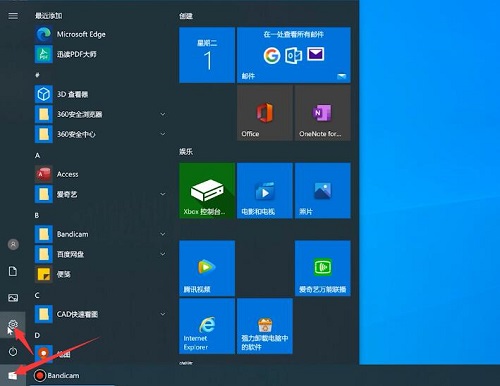
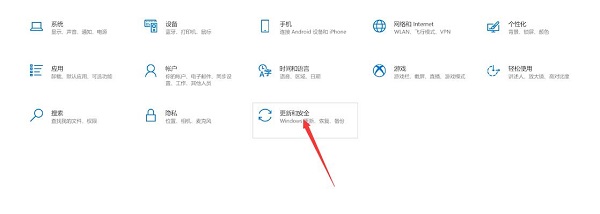
2第二步
在默认界面,点击右侧的高级选项,将更新选项与更新通知下的所有选项关闭即可
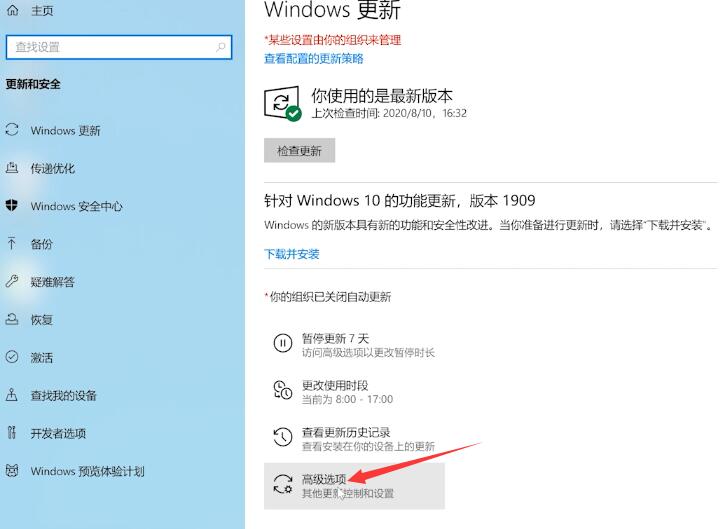
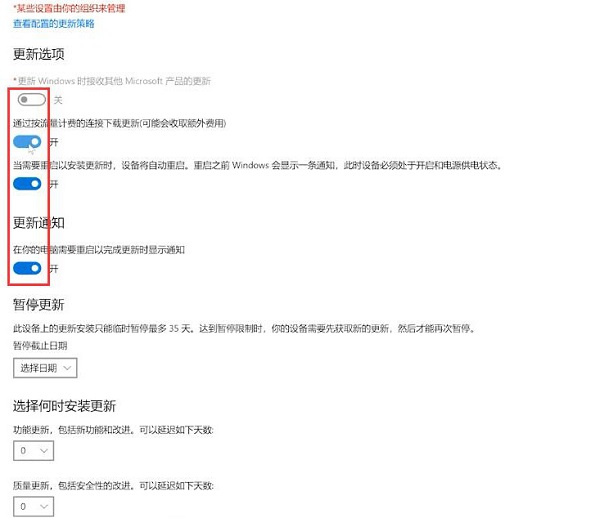
方法二:
3第三步
鼠标右键单击此电脑,选择管理
4第四步
进入计算机管理界面,点击展开服务和应用程序,服务
5第五步
然后在右侧找到Windows Update双击打开
6第六步
在常规选项栏中将启动类型改为禁用
7第七步
点击恢复选项栏,将第一次失败,第二次失败和后续失败都改为无操作,点击确定即可
以上就是小编为大家带来的win10关闭自动更新方法了,希望对大家带来帮助,更多精彩教程资讯请关注最笨下载!